3 修正無法取消傳送或編輯 iMessage 的問題
發佈於2024-11-08
基本修復
- 強制退出並重新啟動:這將使應用程式在您的 iPhone 上重新啟動。
- 更新 iOS 版本以更新訊息應用程式: 您和您的聯絡人的 iPhone 都應運行 iOS 16 或更高版本。
- 檢查Apple伺服器狀態:您可以造訪Apple系統狀態官方頁面,查看iMessage是否遇到任何問題。
為什麼我無法在 iMessage 上取消發送或編輯訊息
如果這個問題讓您摸不著頭腦,這裡有一些可能的答案來舉例說明這個問題背後的原因。
- 編輯訊息超出時間限制
- 不支援編輯簡訊
- 您的聯絡人已停用 iMessage
- 如果您無法發送 iMessage,其他人可能會封鎖您。
- iMessage 服務問題
修復 1:在聯絡人的 iPhone 上啟用 iMessage
您的 iMessage 以無法編輯或取消發送的簡訊形式發送的主要原因是您聯絡人的 iPhone 上已停用 iMessage。因此,請您的聯絡人按照以下步驟確認 iMessage 是否已啟用會很有用。
前往設定 > 訊息 > 啟用 iMessage。
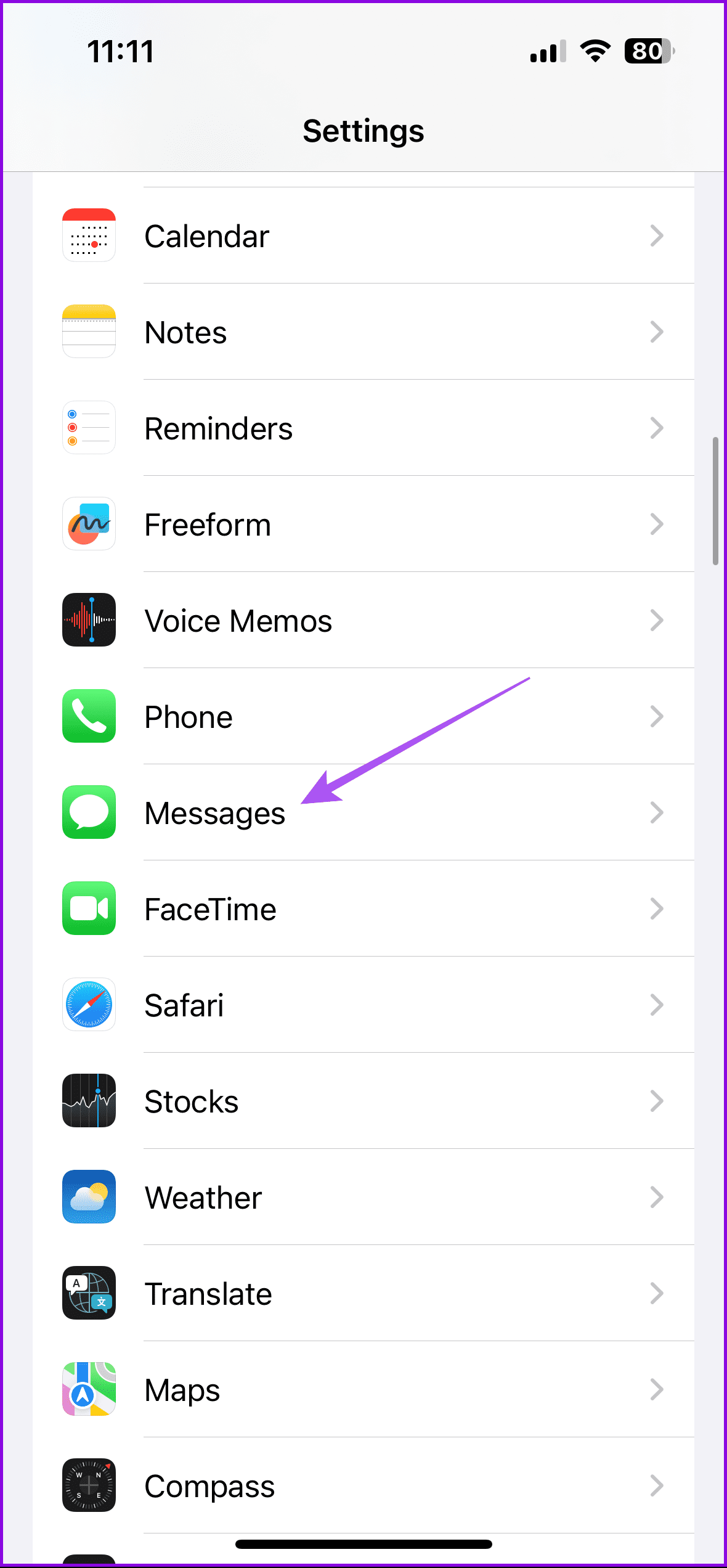
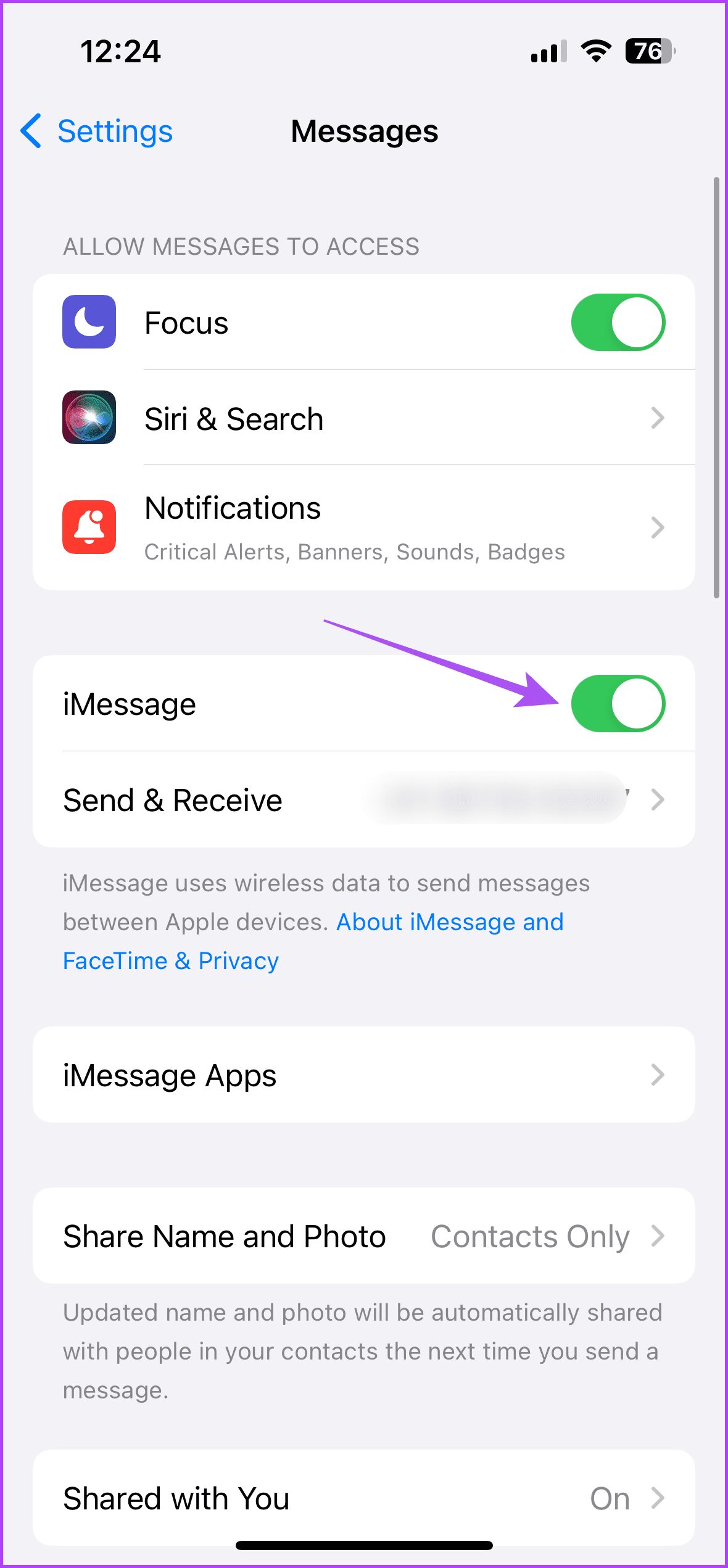
修復2:重置網路設定
如果您可以編輯訊息但無法再次發送,則可以嘗試重置 iPhone 的網路設定。請注意,這將重置您的所有無線網路首選項,例如行動數據、Wi-Fi 和藍牙。
開啟設定 > 常規 > 傳輸或重置 iPhone > 重置 > 重置網路設定。
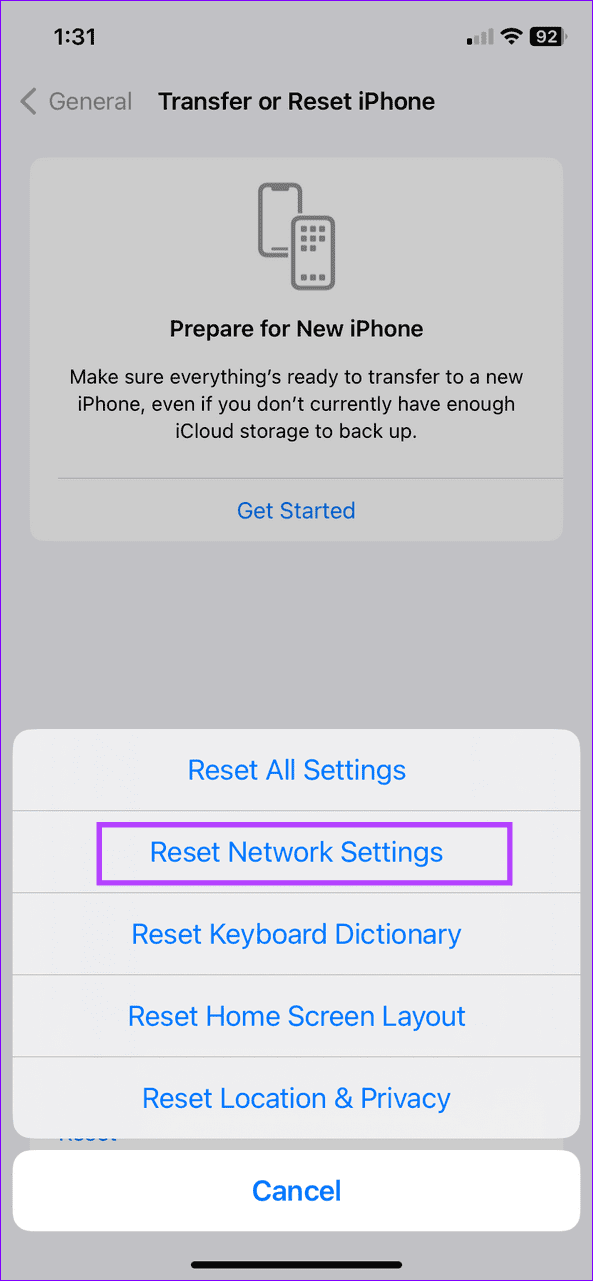
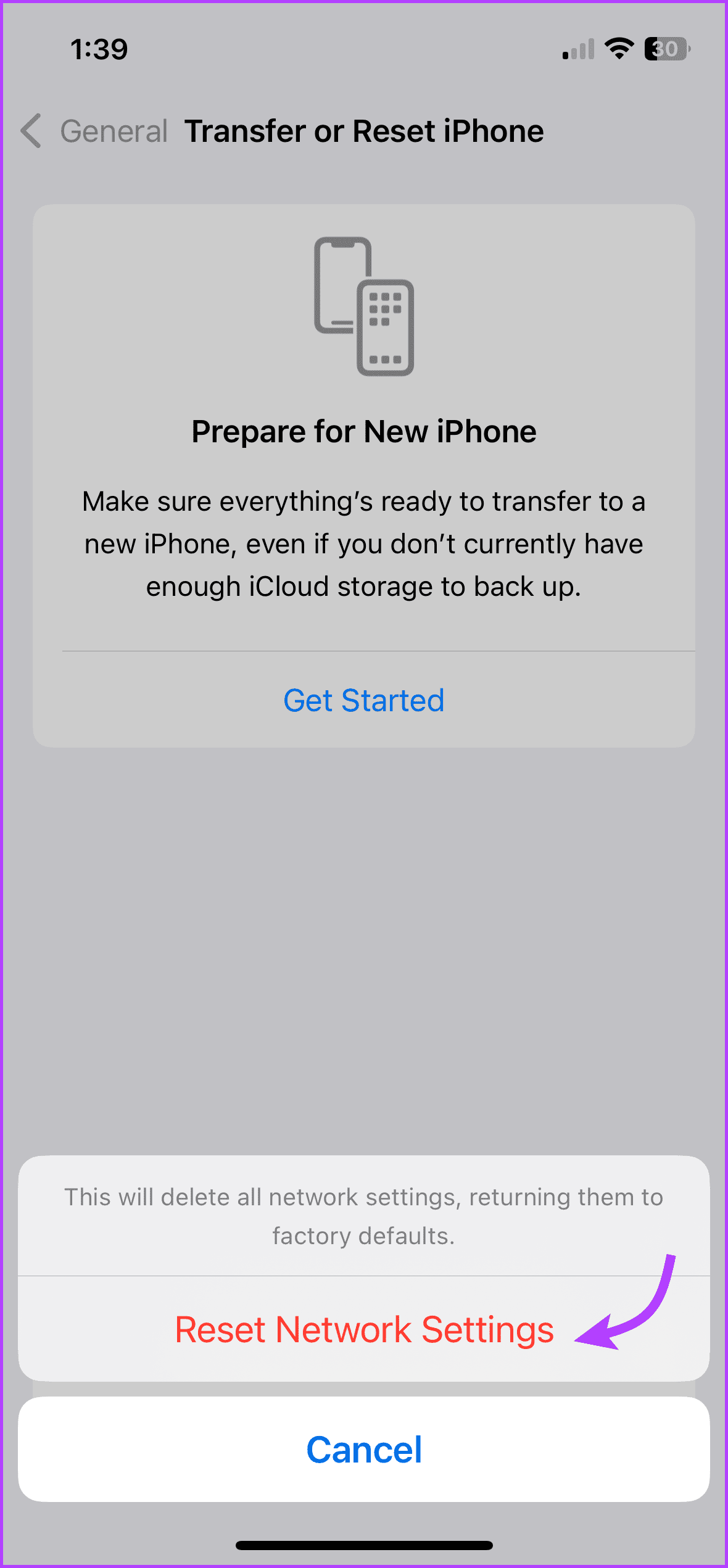
提示:詳細了解如何在 iMessage 中使用聯絡人金鑰驗證。
版本聲明
本文轉載於:https://www.guidingtech.com/fix-cant-unsend-or-edit-messages-on-imessage/如有侵犯,請聯絡[email protected]刪除
最新教學
更多>
-
 所有將搭載 Android 15 的 Google Pixel 手機Android 15 更新即將推出,肯定會充滿令人興奮的新功能。如果您有興趣嘗試 Beta 版或想知道您的手機是否受支持,以下是哪些 Pixel 手機和平板電腦將正式獲得 Android 15,哪些則不會。 在 2 月首次發佈公告後,Google 於 3 月 21 日發布了第二個開發者預覽版,從...軟體教學 發佈於2024-11-08
所有將搭載 Android 15 的 Google Pixel 手機Android 15 更新即將推出,肯定會充滿令人興奮的新功能。如果您有興趣嘗試 Beta 版或想知道您的手機是否受支持,以下是哪些 Pixel 手機和平板電腦將正式獲得 Android 15,哪些則不會。 在 2 月首次發佈公告後,Google 於 3 月 21 日發布了第二個開發者預覽版,從...軟體教學 發佈於2024-11-08 -
 如何修復 Outlook for Mac 不自動接收電子郵件的問題基本修復 檢查電子郵件儲存空間: 如果您的電子郵件收件匣儲存空間已滿,您將不會在任何應用程式或網路上收到新郵件 在新版與經典 Outlook 檢視之間切換:開啟 Outlook > 點選右上方的 Outlook > 選擇新 Outlook。等待一段時間,然後重複這些步驟以切換到舊 Outlook。 ...軟體教學 發佈於2024-11-08
如何修復 Outlook for Mac 不自動接收電子郵件的問題基本修復 檢查電子郵件儲存空間: 如果您的電子郵件收件匣儲存空間已滿,您將不會在任何應用程式或網路上收到新郵件 在新版與經典 Outlook 檢視之間切換:開啟 Outlook > 點選右上方的 Outlook > 選擇新 Outlook。等待一段時間,然後重複這些步驟以切換到舊 Outlook。 ...軟體教學 發佈於2024-11-08 -
 以下是我如何在 iPhone 的幫助下加入凌晨 5 點俱樂部早睡早起让人健康、富有、聪明——这是学校一年级时教的一句话。然而,我们会在晚上与久违的朋友聊天,或者在凌晨 3 点无休止地浏览 Instagram Reels。当然,手机会分散人们的注意力。但是,如果我告诉你我每天都用 iPhone 起床呢? 毕竟,睡眠健康至关重要。如果您打算早起(不仅仅...軟體教學 發佈於2024-11-08
以下是我如何在 iPhone 的幫助下加入凌晨 5 點俱樂部早睡早起让人健康、富有、聪明——这是学校一年级时教的一句话。然而,我们会在晚上与久违的朋友聊天,或者在凌晨 3 点无休止地浏览 Instagram Reels。当然,手机会分散人们的注意力。但是,如果我告诉你我每天都用 iPhone 起床呢? 毕竟,睡眠健康至关重要。如果您打算早起(不仅仅...軟體教學 發佈於2024-11-08 -
 新的 Windows 漏洞會影響使用 IPv6 的 PC安全性更新是確保裝置安全的重要方法,如果您擁有 Windows PC,您肯定會想要安裝任何可用的更新。 Microsoft 目前正在修補 Windows 中的 IPv6 堆疊所造成的重大漏洞。 Microsoft 已確認其 TCP/IP 協定中存在嚴重漏洞,該漏洞可能允許遠端攻擊者在所有使用 ...軟體教學 發佈於2024-11-08
新的 Windows 漏洞會影響使用 IPv6 的 PC安全性更新是確保裝置安全的重要方法,如果您擁有 Windows PC,您肯定會想要安裝任何可用的更新。 Microsoft 目前正在修補 Windows 中的 IPv6 堆疊所造成的重大漏洞。 Microsoft 已確認其 TCP/IP 協定中存在嚴重漏洞,該漏洞可能允許遠端攻擊者在所有使用 ...軟體教學 發佈於2024-11-08 -
 我用這個技巧讓我的 iPhone 永久處於低功耗模式Apple 的低電量模式對於延長 iPhone 電池的使用壽命至關重要。通常,當您的 iPhone 充電至 80% 容量時,iOS 會自動關閉低功耗模式,但您可以使用快捷方式自動化來永遠保持低功耗模式啟用。方法如下。 創建低功耗模式自動化 首先,打開“快捷方式”應用程序,該應用程序應預裝在您的i...軟體教學 發佈於2024-11-08
我用這個技巧讓我的 iPhone 永久處於低功耗模式Apple 的低電量模式對於延長 iPhone 電池的使用壽命至關重要。通常,當您的 iPhone 充電至 80% 容量時,iOS 會自動關閉低功耗模式,但您可以使用快捷方式自動化來永遠保持低功耗模式啟用。方法如下。 創建低功耗模式自動化 首先,打開“快捷方式”應用程序,該應用程序應預裝在您的i...軟體教學 發佈於2024-11-08 -
 修復 Steam 備份在 Windows 上不起作用的可靠方法當您想要更換設備使用Steam時,您可能會擔心您的遊戲檔案是否需要重新下載。為了避免這種情況,您可以備份遊戲檔案。但是,如果您遇到「Steam 備份不起作用」的問題,該如何解決呢?閱讀 MiniTool 的這篇文章,了解如何修復 Steam 備份不起作用的問題。 為什麼 Steam 備份不起作用備份...軟體教學 發佈於2024-11-08
修復 Steam 備份在 Windows 上不起作用的可靠方法當您想要更換設備使用Steam時,您可能會擔心您的遊戲檔案是否需要重新下載。為了避免這種情況,您可以備份遊戲檔案。但是,如果您遇到「Steam 備份不起作用」的問題,該如何解決呢?閱讀 MiniTool 的這篇文章,了解如何修復 Steam 備份不起作用的問題。 為什麼 Steam 備份不起作用備份...軟體教學 發佈於2024-11-08 -
 5 個你不知道需要更改的 iPhone 設定每個人都知道如何在 iPhone 上啟用優化充電、AssistiveTouch 以及使用 Face ID 鎖定照片的功能。但你知道你的 iPhone 上有一些隱藏的設定你現在需要更改嗎? 這些設定將使您的生活更輕鬆或在使用 iPhone 時保護您的資料。所以,拿起你的 iPhone 並開...軟體教學 發佈於2024-11-08
5 個你不知道需要更改的 iPhone 設定每個人都知道如何在 iPhone 上啟用優化充電、AssistiveTouch 以及使用 Face ID 鎖定照片的功能。但你知道你的 iPhone 上有一些隱藏的設定你現在需要更改嗎? 這些設定將使您的生活更輕鬆或在使用 iPhone 時保護您的資料。所以,拿起你的 iPhone 並開...軟體教學 發佈於2024-11-08 -
 5 個修復鍵盤快速鍵在 Microsoft Excel for Windows 中不起作用的問題修復 1:使用螢幕鍵盤 首先,您必須使用 Windows 上的螢幕鍵盤 (OSK) 執行一些鍵盤快速鍵。這將有助於您確定問題是出在 Microsoft Excel 還是您的鍵盤。 第 1 步: 開啟 Excel 電子表格。 第 2 步: 按 Windows S 鍵盤快速鍵存取搜尋選單。在框中輸入...軟體教學 發佈於2024-11-08
5 個修復鍵盤快速鍵在 Microsoft Excel for Windows 中不起作用的問題修復 1:使用螢幕鍵盤 首先,您必須使用 Windows 上的螢幕鍵盤 (OSK) 執行一些鍵盤快速鍵。這將有助於您確定問題是出在 Microsoft Excel 還是您的鍵盤。 第 1 步: 開啟 Excel 電子表格。 第 2 步: 按 Windows S 鍵盤快速鍵存取搜尋選單。在框中輸入...軟體教學 發佈於2024-11-08 -
 如何在 Windows 11 時鐘上顯示秒您是否曾经发现自己瞥过计算机时钟,渴望获得额外的精确度?好吧,微软终于添加了在任务栏时钟上显示秒的功能,这是初始版本中明显缺失的功能。本文将指导您如何快速有效地在 Windows 11 时钟上显示秒。 无论您是在协调时间敏感的任务、同步精确的录音,还是更喜欢更精细的时间视图,拥有触手可及的...軟體教學 發佈於2024-11-08
如何在 Windows 11 時鐘上顯示秒您是否曾经发现自己瞥过计算机时钟,渴望获得额外的精确度?好吧,微软终于添加了在任务栏时钟上显示秒的功能,这是初始版本中明显缺失的功能。本文将指导您如何快速有效地在 Windows 11 时钟上显示秒。 无论您是在协调时间敏感的任务、同步精确的录音,还是更喜欢更精细的时间视图,拥有触手可及的...軟體教學 發佈於2024-11-08 -
 6 修復 Windows Hello Something Gont Wrong 錯誤修復 1:啟用相機存取 如果您之前停用了相機訪問,Windows Hello 可能無法使用您的相機並顯示「抱歉,出了點問題。無法開啟相機」錯誤。 在 Windows 上啟用相機存取: 第 1 步: 按 Windows 鍵 I 開啟「設定」應用程序,然後前往 隱私權與安全性 > 相機。 ...軟體教學 發佈於2024-11-08
6 修復 Windows Hello Something Gont Wrong 錯誤修復 1:啟用相機存取 如果您之前停用了相機訪問,Windows Hello 可能無法使用您的相機並顯示「抱歉,出了點問題。無法開啟相機」錯誤。 在 Windows 上啟用相機存取: 第 1 步: 按 Windows 鍵 I 開啟「設定」應用程序,然後前往 隱私權與安全性 > 相機。 ...軟體教學 發佈於2024-11-08 -
 Urban Armor Gear 7 月 4 日促銷,全場節省 20%需要新手機殼嗎?現在您有機會從 Urban Armor Gear 獲得一個出色的全新堅固外殼! 現在是夏天,所以這意味著是時候出去享受戶外活動了,無論是去海灘、一次愉快的徒步旅行,還是只是帶著狗去散步。 但你需要確保你先做好準備!除了防曬霜和保持涼爽等必需品之外,您還需要保護您的設備免受惡劣...軟體教學 發佈於2024-11-08
Urban Armor Gear 7 月 4 日促銷,全場節省 20%需要新手機殼嗎?現在您有機會從 Urban Armor Gear 獲得一個出色的全新堅固外殼! 現在是夏天,所以這意味著是時候出去享受戶外活動了,無論是去海灘、一次愉快的徒步旅行,還是只是帶著狗去散步。 但你需要確保你先做好準備!除了防曬霜和保持涼爽等必需品之外,您還需要保護您的設備免受惡劣...軟體教學 發佈於2024-11-08 -
 7 個應用程式讓您的 Apple Watch 不僅僅是健身追踪智能手表在超出健身用途时才真正变得智能。当然,在 Apple Watch 上追踪您的脚步并记录您的锻炼数据非常重要。然而,仅仅将其用于健身是一种短视的观点。如果您问我们,您的 Apple Watch 具有尚未开发的潜力,无论是培养新的(良好的)习惯还是确保您有足够的水。在本文中,我们将引导您了解一些...軟體教學 發佈於2024-11-08
7 個應用程式讓您的 Apple Watch 不僅僅是健身追踪智能手表在超出健身用途时才真正变得智能。当然,在 Apple Watch 上追踪您的脚步并记录您的锻炼数据非常重要。然而,仅仅将其用于健身是一种短视的观点。如果您问我们,您的 Apple Watch 具有尚未开发的潜力,无论是培养新的(良好的)习惯还是确保您有足够的水。在本文中,我们将引导您了解一些...軟體教學 發佈於2024-11-08 -
 如何在 Mac 上反轉滾動方向方法一:如何在 macOS 中反轉滾動 Apple 提供了一種輕鬆更改觸控板滾動方向的本機方法。以下是如何做到這一點。 第1步:點選選單列上的Apple標誌,然後選擇系統設定。現在,向下捲動左側邊欄並點擊 觸控板。 第2步:現在,切換到“滾動和縮放”選項卡,然後切換自然滾動的開關。 ...軟體教學 發佈於2024-11-08
如何在 Mac 上反轉滾動方向方法一:如何在 macOS 中反轉滾動 Apple 提供了一種輕鬆更改觸控板滾動方向的本機方法。以下是如何做到這一點。 第1步:點選選單列上的Apple標誌,然後選擇系統設定。現在,向下捲動左側邊欄並點擊 觸控板。 第2步:現在,切換到“滾動和縮放”選項卡,然後切換自然滾動的開關。 ...軟體教學 發佈於2024-11-08 -
 如何清除 iPhone 上的(所有)通知您的 iPhone 可让您一目了然地查看所有应用程序通知。虽然这很有帮助,但应用程序通知可能会占用屏幕上太多空间。更不用说其他人可以看到的某些敏感应用程序通知。为了防止这种情况发生并整理屏幕,您可以清除 iPhone 上的通知。 虽然清除通知很有用,但您必须小心。这是因为您的 iPhon...軟體教學 發佈於2024-11-08
如何清除 iPhone 上的(所有)通知您的 iPhone 可让您一目了然地查看所有应用程序通知。虽然这很有帮助,但应用程序通知可能会占用屏幕上太多空间。更不用说其他人可以看到的某些敏感应用程序通知。为了防止这种情况发生并整理屏幕,您可以清除 iPhone 上的通知。 虽然清除通知很有用,但您必须小心。这是因为您的 iPhon...軟體教學 發佈於2024-11-08 -
 如何在 iPhone 上將照片剪貼紙新增到另一張照片方法一:使用標記編輯器 在此方法中,首先,您需要將貼紙新增至貼紙庫。進入貼紙庫後,使用照片等任何應用程式中的標記編輯器將貼紙貼到您的圖片上,如下所示: 注意:此方法僅適用於iOS 17或以上版本。 第 1 步: 在「照片」應用程式中開啟要轉換為貼紙的圖片。長按主題並從選單中選擇新增貼紙將其新增至貼...軟體教學 發佈於2024-11-08
如何在 iPhone 上將照片剪貼紙新增到另一張照片方法一:使用標記編輯器 在此方法中,首先,您需要將貼紙新增至貼紙庫。進入貼紙庫後,使用照片等任何應用程式中的標記編輯器將貼紙貼到您的圖片上,如下所示: 注意:此方法僅適用於iOS 17或以上版本。 第 1 步: 在「照片」應用程式中開啟要轉換為貼紙的圖片。長按主題並從選單中選擇新增貼紙將其新增至貼...軟體教學 發佈於2024-11-08
學習中文
- 1 走路用中文怎麼說? 走路中文發音,走路中文學習
- 2 坐飛機用中文怎麼說? 坐飞机中文發音,坐飞机中文學習
- 3 坐火車用中文怎麼說? 坐火车中文發音,坐火车中文學習
- 4 坐車用中文怎麼說? 坐车中文發音,坐车中文學習
- 5 開車用中文怎麼說? 开车中文發音,开车中文學習
- 6 游泳用中文怎麼說? 游泳中文發音,游泳中文學習
- 7 騎自行車用中文怎麼說? 骑自行车中文發音,骑自行车中文學習
- 8 你好用中文怎麼說? 你好中文發音,你好中文學習
- 9 謝謝用中文怎麼說? 谢谢中文發音,谢谢中文學習
- 10 How to say goodbye in Chinese? 再见Chinese pronunciation, 再见Chinese learning

























